
TWRP säkerhetskopior kan spara din bacon om du förstöra din Android-enhet. Men om du har slut på utrymme på din telefon, eller om du behöver torka lagring–du kan kopiera dessa backuper till din PC med en enkel ADB kommandot.
Hur Kopiera TWRP Säkerhetskopior till Din PC
RELATERAD ARTIKEL Hur att Installera och Använda ADB, Android Debug Bridge Verktyg
Hur att Installera och Använda ADB, Android Debug Bridge Verktyg
ADB, Android Debug Bridge, är ett kommandoradsverktyg som ingår med Googles Android SDK. ADB kan kontrollera din enhet via USB-kabel… [Läs Artikeln]
Massor av Android hacka kräver att torka telefonen, och torka din telefon innebär att förlora de säkerhetskopior som du behöver för att spara dig om något går fel. Så, om du räknar med att torka av telefonen (eller bara vill ha en andra kopia av dessa backuper för säker förvaring) så här för att kopiera dem till din PC.
För det första, se till att du har den senaste versionen av ADB installerat med hjälp av dessa instruktioner. Om du gör det, gå till din ADB-mappen på din PC och Skift+högerklicka på en tom yta i fönstret. Välj “Öppna en kommandotolk Här”.
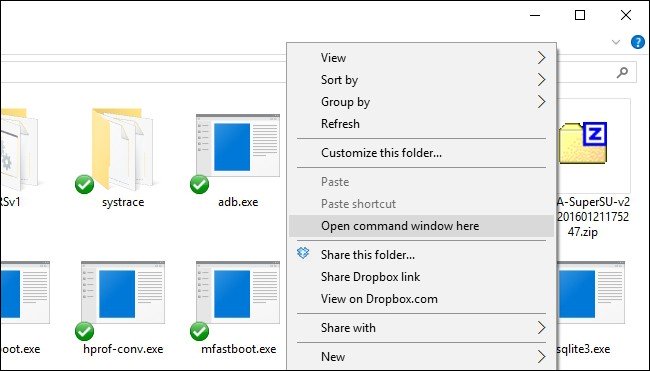
Nästa, starta din telefon till TWRP återhämtning miljö. Detta innebär vanligtvis att hålla ned en specifik kombination av volym och power-knapparna. Google instruktioner för enheten om du inte är säker. Om allt går bra, du borde se den välbekanta TWRP startskärmen.
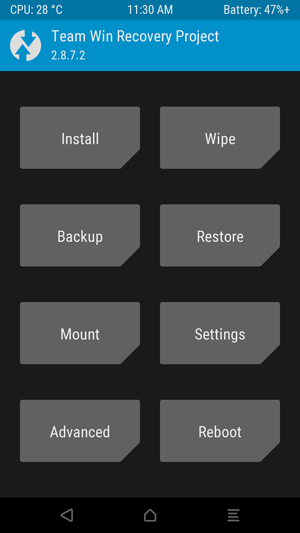
Anslut din telefon till DATORN med en USB-kabel. I din kommandotolk, kör följande kommando för att se till att din enhet är ansluten och erkänd av ADB:
adb-utrustning
Du bör se serienumret på enheten dyker upp, vilket indikerar att den är ansluten och redovisas.
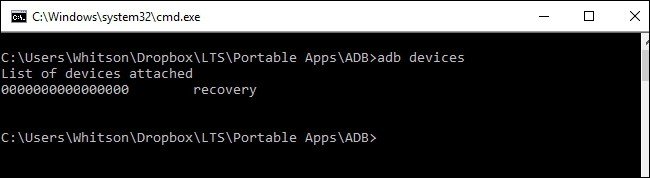
Nu, bara kör det här kommandot för att kopiera dina TWRP mappen till din dator:
adb-dra /sdcard/TWRP TWRP
Detta kommer att “dra” din TWRP mapp i din ADB-mappen på din DATOR. Detta kommer ta en stund, så ha tålamod och vänta tills du ser kommandotolken visas igen.
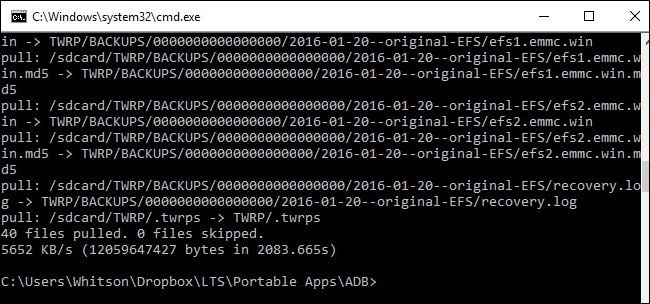
När det är klart kan du stänga fönstret Kommandotolken, koppla ur enheten, och starta om till Android. Du bör nu känna sig säker torka telefonen, eftersom alla dina TWRP säkerhetskopior lagras på ett säkert sätt på din dator.

Hur Kopiera TWRP Säkerhetskopior Tillbaka till Telefonen
Så låt oss säga att du rensar din telefon radera alla säkerhetskopior, och du vill återställa från en backup på din DATOR. Det är mycket enkelt: du ska bara använda adb push-kommandot för att utföra den motsatta överföring.
Starta upp TWRP återhämtning miljö på telefonen och anslut den till din PC med en USB-kabel. På din DATOR, gå till din ADB-mappen och Skift+högerklicka på en tom yta i fönstret för att “Öppna en kommandotolk Här”.
I kommandotolken, kör:
adb push TWRP /sdcard/TWRP
Detta kommer att kopiera TWRP mapp i din ADB-mappen–säkerhetskopior vi kopieras i den första delen av denna guide–tillbaka till din telefon. Återigen, detta kommer ta ett tag, så ge det tid och vänta på kommandot prompt att visas igen innan du fortsätter.
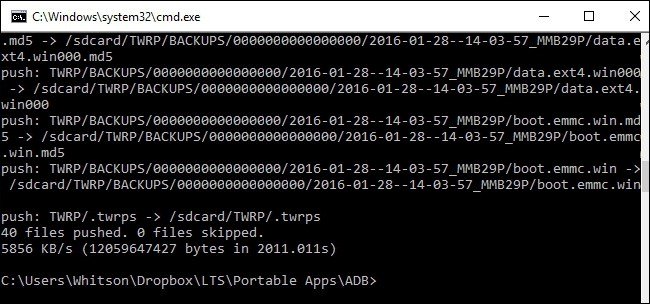
När det är klart, tryck på knappen Återställ på TWRP startskärm. Du bör se dina säkerhetskopior har återvänt till din telefon, och du kan återställa dem normalt.
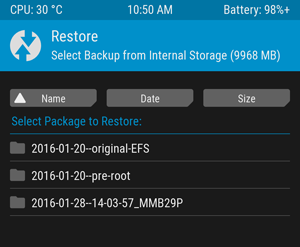
OBS: Om telefonen är krypterad med en PIN-kod eller lösenord, kan du få problem att låsa upp telefonen efter att du har återställt. Kolla in vår guide om hur man fixar detta problem om du gör det.
RELATERADE ARTIKLAR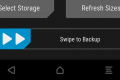 Hur du säkerhetskopierar och Återställer Din Android-Telefon med TWRP
Hur du säkerhetskopierar och Återställer Din Android-Telefon med TWRP
När du hejar, blinkande anpassade Rom, och annars spelar med Android-systemet, det finns en massa saker som kan… [Läs Artikeln]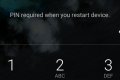 Hur man Rättar till Fel PIN-Efter att du har Återställt från TWRP Android Säkerhetskopior
Hur man Rättar till Fel PIN-Efter att du har Återställt från TWRP Android Säkerhetskopior
Gör TWRP säkerhetskopior är ett måste om du kommer att vara att böka och pyssla med Android. Men om din telefon är krypterad,… [Läs Artikeln]
Kopiera TWRP säkerhetskopior för att din DATOR är enkelt, men det är en gudagåva om du någonsin behöver för att torka telefonen. Plus, det skadar aldrig att ha säkerhetskopior på ett fåtal ställen i händelse av att något går fel.


